Fedora 30 objavljena danas dolazi s podrškom za radne površine Deepin i Pantheon. U ovom ćemo vam članku pokazati kako omogućiti svako od ovih okruženja radne površine bez ikakvih gnjavaža.
Fedora se isporučuje s GNOME radnom površinom kao zadanim DE, a nekoliko Fedora okretaja dolazi u pretpakiranju s drugim radnim okruženjima, uključujući KDE, Cinnamon, Xfce i još mnogo toga. Imajte na umu da Deepin i Pantheon nisu dostupni kao Fedora okretanje, ali moraju se instalirati pomoću DNF-a.
Počnimo s omogućavanjem Pantheona na vašoj Fedora 30 radnoj stanici.
Instalirajte Pantheon na Fedora 30 radnu stanicu
Korak 1) Kliknite "Aktivnosti", a zatim potražite "Terminal", a zatim ga pokrenite.

Korak 2) Unesite sljedeću naredbu i pritisnite enter da biste instalirali okruženje radne površine Pantheon.
sudo dnf group instalirajte 'pantheon desktop'
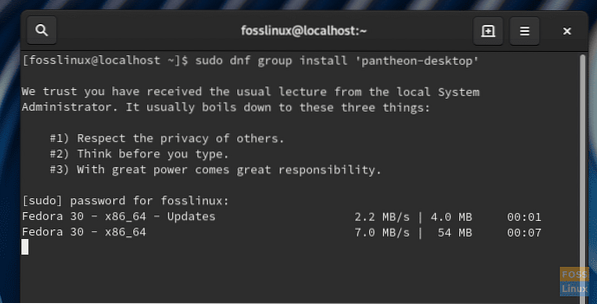
Korak 3) Obratite pažnju na napredak u terminalu. Trebali biste unijeti "y" kada se zatraži da dovršite instalaciju.
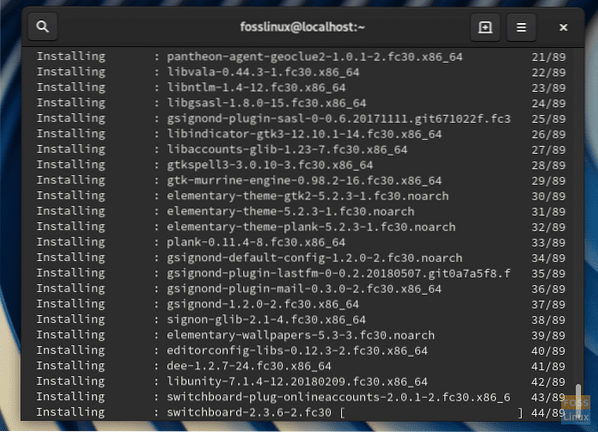
Korak 4) Nakon završetka instalacije zatvorite terminal i odjavite se.
Korak 5) Trebali biste vidjeti izbornik za prijavu. Kliknite ikonu zupčanika da biste vidjeli okruženja radne površine. Budući da smo instalirali Pantheon, trebali biste ga vidjeti na popisu zajedno s GNOME, GNOME Classic i GNOME na Xorg.
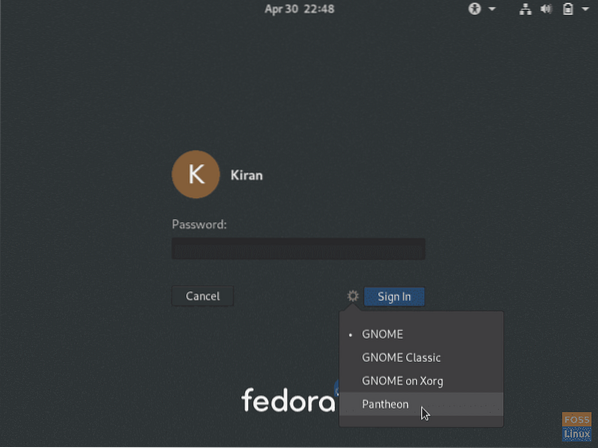
Korak 6) Odaberite “Pantheon” i unesite lozinku za prijavu na svoj Fedora račun, ali s potpuno novim radnim okruženjem Pantheon.
Uživajte u osnovnom OS-u na svojoj Fedora 30 radnoj stanici!
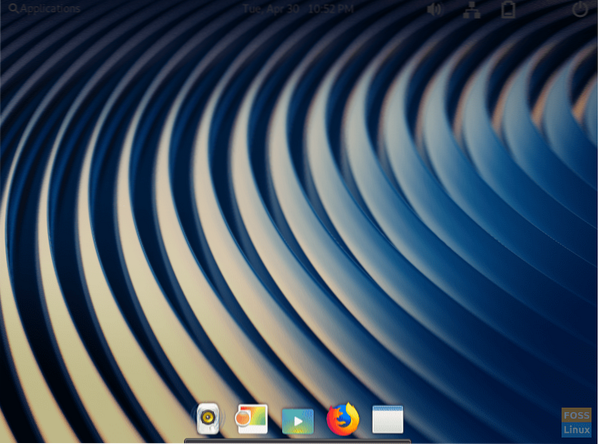
Instalirajte Deepin na radnoj stanici Fedora 30
Korak 1) Kliknite "Aktivnosti", a zatim potražite "Terminal", a zatim ga pokrenite.

Korak 2) Unesite sljedeću naredbu i pritisnite enter da biste instalirali okruženje radne površine Deepin.
sudo dnf group instaliraj deepin-desktop
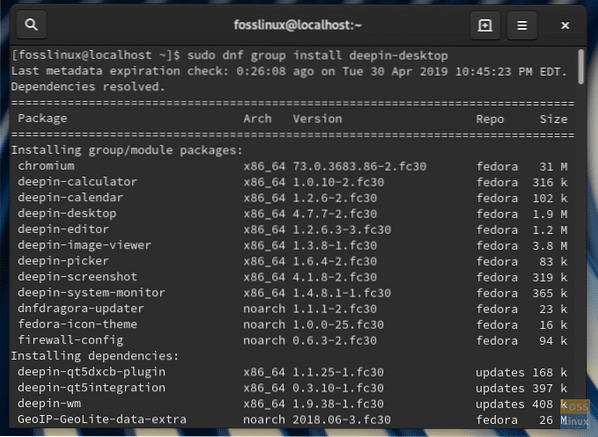
Korak 3) Kad se od vas zatraži da dovršite instalaciju, trebali biste unijeti "y".
Korak 4) Nakon završetka instalacije zatvorite terminal i odjavite se.
Korak 5) Trebali biste vidjeti izbornik za prijavu. Na popisu biste trebali vidjeti Deepin, zajedno s GNOME, GNOME Classic i GNOME na Xorgu. Kliknite ikonu zupčanika, odaberite "Deepin", a zatim se prijavite.
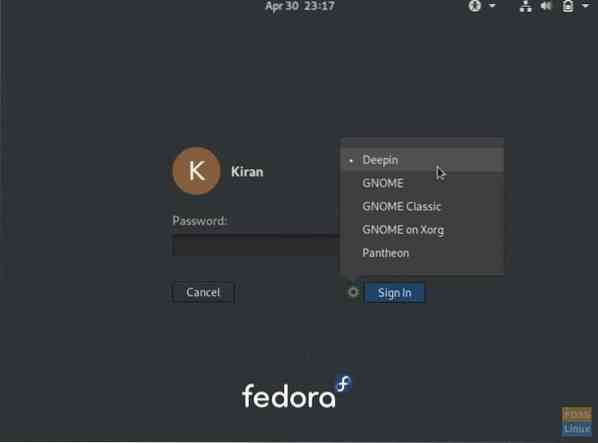
Korak 6) Vaša Fedora trebala bi se prijaviti na radnu površinu Deepin!
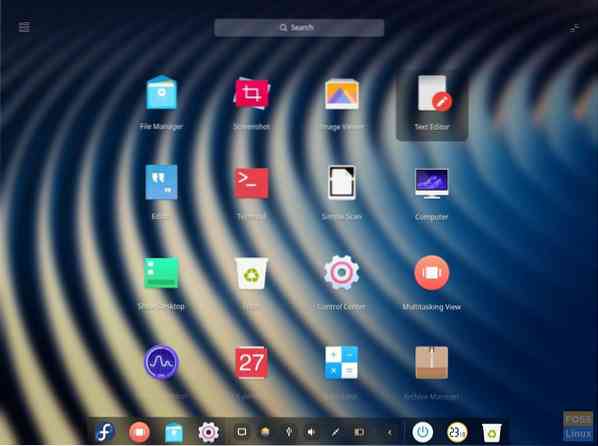
 Phenquestions
Phenquestions



